安装零度餐饮管理系统SQLServer2000SP4补丁安装文件
SQL Server 2000安装说明
一、关于SQL2000
SQL Server 2000是微软公司推出的大型数据库服务器其性能指标在各方面都有赶超Oracle数据库的趋势。在经历了SQL Server 6.5和7.0两个版本的尝试后微软公司终于开始向大规模的业务领域进发了。记得在以前各种关于 SQL Server的文章都会将其定位成
中小型应用方面这种感觉被大家自然的延续到了 2000版之中。其实这是一种误解。在过
去的很长一段时间中微软公司聘请了世界上最优秀的数据库专家以及专门搭建了信息量可谓空前的地理信息系统励精图治就是为了摘掉扣在自己头上的这顶帽子。 有了强大的性能和功能支持再配合其一向为人称道的易用性 SQL Server可以说成为了开发者手中的一
柄利器
本篇文章介绍了安装SQL Server2000的软硬件配置要求安装过程的详细步骤 以及需要注意的事项。
二、硬件和操作系统要求
卜表说明安装Microsoft SQL Server 2000或SQL Server客户端管理工具的硬件要求。
下表说明为使用Microsoft SQL Server 2000 各种版本或组件而必须安装的操作系统。
注 SQL Server 2000的某些功能要求在Microsoft Windows 2000 Server以上的版本才能运行。因此大家安装Windows Server 2000 建议为Advanced版本 可以学习和使用到SQL
Server 2000的更多功能 以及享受更好的性能。
一、详细的安装过程
本文将在Windows XP操作系统作为示例详细介绍安装SQL Server 2000开发版的过程。
大家请首先安装Windows XP。
将安装光盘插入光驱后 出现以下提示框。请选择 ”安装SQL Server 2000简体中文
开发版” 出现下一个页面后选择 ”安装SQL Server 2000组件”。 如图一、二
安装SQL Server 2D00俎件E】
0支葬即L Stiver 2000的光土条件比
图
选择"安装数据库服务器S "。 如图三
安装组件京蒸Arn ly !?Service
安队Etifluh Eiy®)
www,
欢迎 2
装SQL Ser^r的新实例或修改现有的实例.
选择"下一步"然后选择"本地计算机"进行安装。 如图四
精品文档
图五
在"安装选择"窗口选择"创建新的SQL Server实例或安装客户端工具"。对于初次安装的用户应选用这一安装模式 不需要使用"高级选项"进行安装。 "高级选项"中的内容均可在安装完成后进行调整。 如图五
图五
用户信息
姓名⑥ I精诚d宜
公司 Q : [IS诚公司
在"用户信息"窗口输入用户信息并接受软件许可证协议。 如图六、 图七上一步⑥[下一步俱 》 ]取消]
图六
2<
话阅读下面的许可协议山接PAGEDOO涂闭读协议的其它部斜“
最缪用. 口许可协议
jilCWSm SQL SERVER服务器产品的服务器许可征
重要须知-清队真阅读本最鳄用户许可彻设C. 《询议》 是您个人或单一实体鸟Microsoft Corp oration之向看奖上速Micro so ft欲件产品毓法律协议•产品包括计管机软件并可能包括相一美介筋、印刷材料及“联机”柬电子文档 "产品” ,本《协设》的一份修正条款或补充条款可能随本"产品”一起提供-您一旦安装、复制或以苴它方式使用本“产品” 即表示您同意接受本《询m各项条就的约束"如果您不同意木锄议》中的条款请不要安装或使用本“产品"您可将其退回原购买处并获眷全额退款.
8您是否接受前面许可证协议中的所有条款如果倔迷择“否*逐程序将关闭.如果要安装Microsoft S9L
四虬0710999,con 上一杏睇L是里 ]否嘶]
Server 2000您必须接受此协议・
图七
在"安装定义"窗口选择"服务器和客户端工具"选项进行安装。我们需要将服务器和客户端同时安装这样在同一台机器上我们可以完成相关的所有操作 对于我们学习SQLServer很有用处。如果你已经在其它机器上安装了 SQL Server,则可以只安装客户端工具用于对其它机器上SQL Server的存取。 如图八
图八
在"实例名"窗口选择"默认"的实例名称。这时本SQL Server的名称将和Windows 2000服务器的名称相同。例如笔者的Windows服务器名称是"精诚公司" 贝U SQL Server的名字也是"精诚公司"。SQL Server 2000可以在同一台服务器上安装多个实例也就是你可以重复安装几次。 这时您就需要选择不同的实例名称了。 建议将实例名限制在 10个字符之内。实例名会出现在各种 SQL Server和系统工具的用户界面中 因此名称越短越容易读取。另外实例名称不能是 "Default"或"MSSQLServer"以及SQL Server的保留关键字等。 如图九
图九
在"安装类型"窗口选择"典型"安装选项并指定"目的文件夹"。程序和数据文件的默认安装位置都是 "C:\Program Fi les\Microsoft SQL Server\"。笔者因为C盘是系统区、 D盘是应用区 因此选择了 D盘。注意如果您的数据库数据有 10万条以上的话请预留至少1G的存储空间 以应付需求庞大的日志空间和索引空间。 程序文件与数据文件最好分开放在不同的盘上可以提高性能而且便于维护。 如图十
- 安装零度餐饮管理系统SQLServer2000SP4补丁安装文件相关文档
- 补丁软件和补丁升级管理核心制度
- 投标sygpc17081武当山旅游发展中心会议中心灯光及视听系统升级改造项目(招标文件全资料)
- 是指西北工业大学 升级补丁和更新病毒库记录表
- 恢复IMC备份恢复升级
- 电力磁盘备份技术在电力数据备份系统升级中的应用
- 文件面向高校零散文件数据安全的同步备份系统实现
PQS彼得巧 年中低至38折提供台湾彰化HiNet线路VPS主机 200M带宽
在六月初的时候有介绍过一次来自中国台湾的PQS彼得巧商家(在这里)。商家的特点是有提供台湾彰化HiNet线路VPS主机,起步带宽200M,从带宽速率看是不错的,不过价格也比较贵原价需要300多一个月,是不是很贵?当然懂的人可能会有需要。这次年中促销期间,商家也有提供一定的优惠。比如月付七折,年付达到38折,不过年付价格确实总价格比较高的。第一、商家优惠活动年付三八折优惠:PQS2021-618-C...

ZJI:香港物理服务器,2*E5-2630L/32G/480G SSD/30Mbps/2IP/香港BGP,月付520元
zji怎么样?zji是一家老牌国人主机商家,公司开办在香港,这个平台主要销售独立服务器业务,和hostkvm是同一样,两个平台销售的产品类别不一平,商家的技术非常不错,机器非常稳定。昨天收到商家的优惠推送,目前针对香港邦联四型推出了65折优惠BGP线路服务器,性价比非常不错,有需要香港独立服务器的朋友可以入手,非常适合做站。zji优惠码:月付/年付优惠码:zji 物理服务器/VDS/虚拟主机空间订...
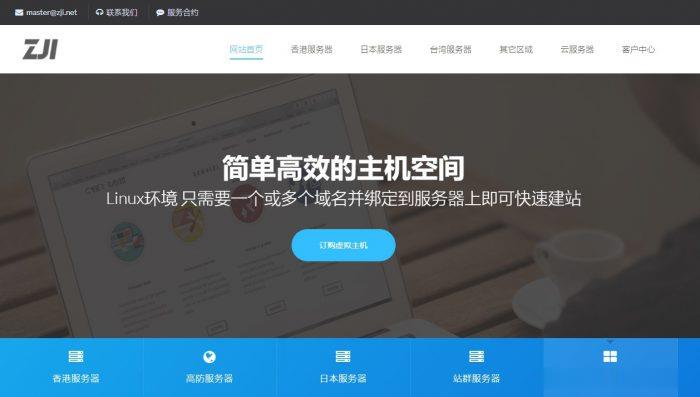
BGP.TO日本和新加坡服务器进行促销,日本服务器6.5折
BGP.TO目前针对日本和新加坡服务器进行促销,其中日本东京服务器6.5折,而新加坡服务器7.5折起。这是一家专门的独立服务器租售网站,提供包括中国香港、日本、新加坡和洛杉矶的服务器租用业务,基本上都是自有硬件、IP资源等,国内优化直连线路,机器自动化部署上架,并提供产品的基本管理功能(自助开关机重启重装等)。新加坡服务器 $93.75/月CPU:E3-1230v3内存:16GB硬盘:480GB ...
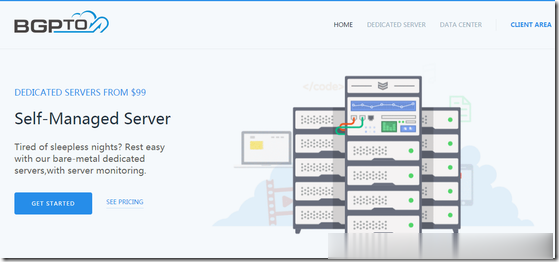
-
苹果x和xr哪个好苹果x苹果xr哪个好苹果x和xr哪个好苹果x,苹果xs,苹果xr,苹果xs max哪个更值得买?电脑管家和360哪个好电脑安装360好,还是电脑管家好?电脑杀毒软件哪个好电脑杀毒软件哪个好用帕萨特和迈腾哪个好2019帕萨特和迈腾哪个好?隔音怎么样?轿车和suv哪个好SUV和轿车哪个好手机浏览器哪个好用手机哪个浏览器最好用尼康和佳能单反哪个好尼康和佳能哪个好啊?车险哪个好人保和平安车险哪个好51空间登录51空间怎么进